 Le immagini ISO sono una vera comodità ormai ampiamente utilizzata dalla maggior parte degli utenti; in passato abbiamo visto come poter convertire una immagine ISO in molti altri formati per ogni esigenza, ma non ci siamo mai soffermati sui software che ci permettono di utilizzare le immagini ISO. Nelle prossime righe quindi vi proporremo ben quattro software gratuiti per montare immagini ISO, in modo da poter scegliere il miglior software per voi e sfruttare le immagini disco presenti sul vostro PC o su supporti esterni (CD, DVD, chiavette USB, etc…).
Le immagini ISO sono una vera comodità ormai ampiamente utilizzata dalla maggior parte degli utenti; in passato abbiamo visto come poter convertire una immagine ISO in molti altri formati per ogni esigenza, ma non ci siamo mai soffermati sui software che ci permettono di utilizzare le immagini ISO. Nelle prossime righe quindi vi proporremo ben quattro software gratuiti per montare immagini ISO, in modo da poter scegliere il miglior software per voi e sfruttare le immagini disco presenti sul vostro PC o su supporti esterni (CD, DVD, chiavette USB, etc…).
1. Gizmo Drive
Gizmo Drive è un ottimo gestore di immagini disco, capace ovviamente di montare immagini ISO in maniera piuttosto veloce e semplice. Oltre al classico formato ISO riconosce BIN, CUE, NRG e IMG e permette anche di poter crittografare alcune immagini offrendo un buon livello di sicurezza.
Per montare immagini ISO con questo software possiamo utilizzare due metodologie: la prima, la più banale e veloce, è un semplice click destro sulla nostra immagine disco e selezioniamo la voce “Mount image” che dovrebbe apparire dover aver installato correttamente l’applicativo; il secondo metodo per montare un’immagine ISO è aprire il programma e dalla schermata principale selezionare il link tutorial a “Mount ISO, BIN, VHD to virtual drive” che sostanzialmente ci offrirà dei drive virtuali sui quali montare le nostre immagini disco.

Gizmo Drive in conclusione è un ottimo gestore di immagini disco, capace di montare immagini ISO in pochi semplici passi e senza richiedere particolari conoscenza; l’interfaccia è piuttosto semplice e vi sono degli aiuti per eseguire le più classiche operazioni con le immagini disco. Se non avete grosse pretese e dove solamente montare immagini ISO questo applicativo è una buona scelta, capace di farvi montare le vostre immagini in pochi secondi.
2. Pismo File Mount
Pismo File Mount è un software che ci consente di accedere ai contenuti di file come ZIP, ISO e simili e che offre quindi una comodità funzionalità per montare immagini ISO. L’uso di questa applicazione è davvero semplice perché offre poche funzionalità esclusivamente concentrate sulla funzionalità base di poter leggere archivi e immagini disco.

Per poter montare una immagine ISO difatti ci basterà aprire il software e selezionare File -> Mount: a questo punto dovremo solo andare a cercare e selezionare l’immagine disco che vogliamo montare; ci apparirà anche una piccola finestra con qualche opzione per montare l’immagine come la visibilità offerta e l’accesso all’immagine montata.
Pismo File Mount non offre altre particolari funzioni ma è proprio questo fattore che lo rende uno dei software più semplici da usare per montare immagini disco, perché offre quasi esclusivamente quella funzionalità.
Se avete qualche esigenza in più o state cercando un software che vi possa offrire anche un minimo di gestione e qualche altra opzione Pismo File Mount non può soddisfare le vostre richieste ma se invece vi serve un software gratuito, leggero ed estremamente semplice questo applicativo è davvero l’ideale.
3. Magic Disc
Magic Disc è un altro pratico software free che ci permette di montare immagini ISO. La peculiarità di questo software è che non possiede una vera e propria interfaccia gestita a finestre ma una volta installato risiede nella nostra system tray, in basso sulla destra per intenderci; questa particolarità lo rende molto semplice e pratico per molti versi come vedremo. Per montare una immagine ISO ci basterà un click destro sull’icona nella system tray, selezionare la prima voce “Virtual CD/DVD ROM” quindi il drive disponibile e “Mount”.
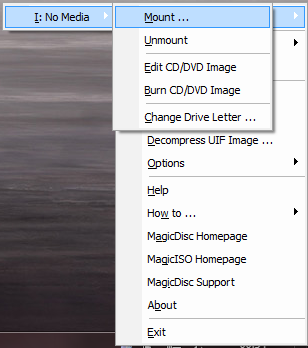
Allo stesso modo possiamo selezionare di smontare una immagine disco precedentemente montata o anche masterizzare una immagine su disco, il tutto in questo unico software davvero semplice e molto pratico. Ovviamente anche qui vale il consiglio per il software precedente: stiamo sempre parlando di un software anche in questo caso molto basico che offre poche funzionalità; per cui se necessitate di funzionalità più avanzate potete ad esempio dare un’occhiata al primo software che abbiamo visto.
Magic Disc nonostante possa sembrare molto basico è molto utilizzato perché è gratuito così come gli altri software elencati in questo articolo e risiede solamente nella system tray risultando davvero semplice, poco invasivo e molto pratico. Se necessitate di un software gratuito per montare immagini ISO senza pretese, Magic Disc sicuramente vi potrà interessare e il suo funzionamento ristretto nella system tray lo rende davvero interessante.
4. WinCDEmu
Se avete trovato gli altri software proposti troppo basilari per le vostre esigenze allora non vi conviene sicuramente provare WinCDEmu. Questo software è davvero ridotto al minimo indispensabile per poter montare immagini ISO, ma proprio questa sua caratteristica siamo sicuri attirerà molti utenti che cercano solitamente il minimo indispensabile per poter montare immagini disco.
WinCDEmu una volta installato non possiede una vera interfaccia a finestre ma semplicemente aggiunge una pratica voce al menù richiamabile col click destro sulle immagini disco: “Select drive letter & mount”. In pratica quindi una volta installato il software potremo montare le immagini disco con un click destro, selezionare quella voce e scegliendo le poche opzioni che ci si presentano:

Una volta montata l’immagine disco una piccola scritta vi informerà che l’operazione è avvenuta corretamente e noterete l’icona della rimozione sicura dell’hardware offerta da Windows. WinCDEmu offre davvero li minimo indispensabile per poter montare immagini ISO ma proprio questo lo rende un software molto ricercato: gratuito, leggero, estremamente semplice e aggiunge solamente una voce senza occupare grosso spazio su disco, senza interfaccia dedicata a finestre, collegamenti e altro ancora.
Se cercate qualcosa di semplice solamente per montare velocemente immagini disco questo software sicuramente lo amerete perché si integra perfettamente col sistema operativo e offre proprio la funzionalità che cercavamo; ovviamente se avete bisogno di un minimo di opzioni e gestione delle immagini disco vi suggeriamo altro come ad esempio il primo software che abbiamo visto in questo articolo.

